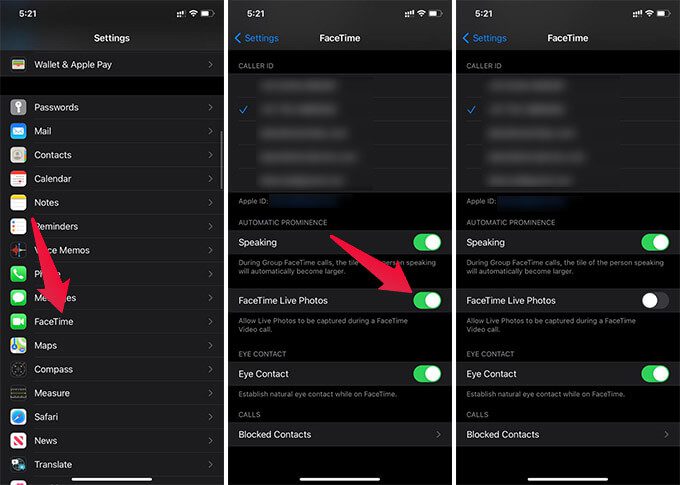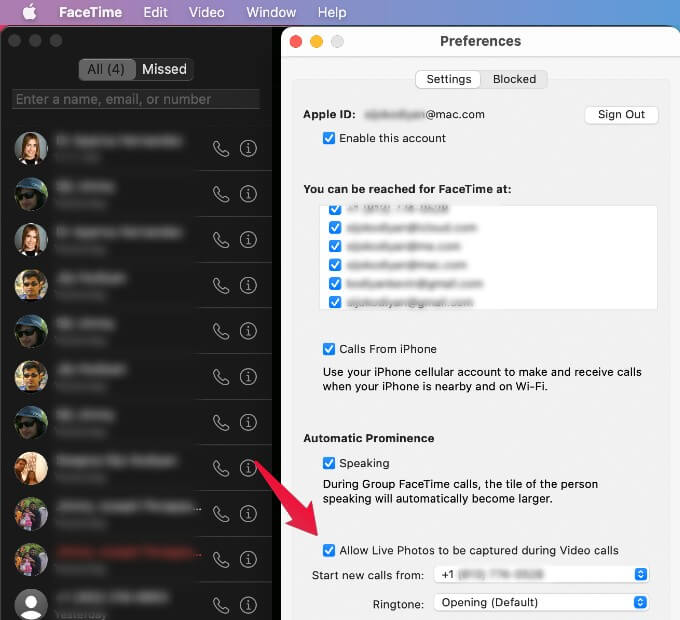كيفية منع الآخرين من أخذ لقطات شاشة على مكالمات فيديو FaceTime
عادة ما نأخذ لقطات شاشة من حين لآخر أثناء إجراء مكالمات فيديو مع الأشخاص المفضلين لدينا. عندما يتعلق الأمر بـ FaceTime ، أعادت Apple تصميم لقطات شاشة مكالمات الفيديو كصور حية. عندما تلتقط أنت أو الشخص الآخر لقطات شاشة ، تلتقط كاميرا FaceTime صورة لك وتنقل عبر الشبكة. وبالتالي ، يحصل كلاكما على صورة عالية الجودة. لضمان الخصوصية ، يمكنك بالفعل تعطيل الوصول إلى لقطة الشاشة. سيؤدي هذا إلى منع الشخص الآخر من التقاط لقطات شاشة أثناء مكالمة فيديو عبر FaceTime.
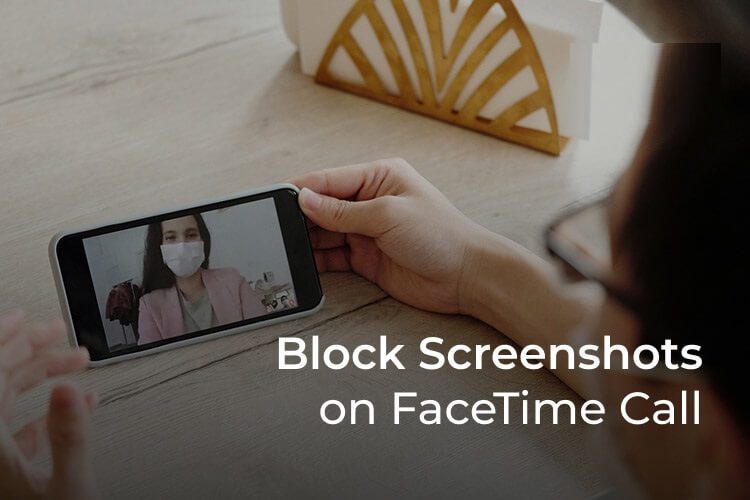
سننظر في طريقة منع الآخرين من التقاط لقطات شاشة على مكالمات فيديو FaceTime من جهاز iPhone و Mac.
امنع الآخرين من أخذ لقطات شاشة FaceTime
أنت حقًا لا تحتاج إلى تطبيق أو أي شيء للقيام بذلك. يحتوي FaceTime على طرز iPhone مع آخر تحديث لنظام iOS على خيار حظر لقطات شاشة FaceTime. سيؤدي هذا إلى منع الأشخاص على الجانب الآخر من التقاط لقطة شاشة عندما تكون في مكالمة فيديو عبر FaceTime.
- افتح الإعدادات على جهاز iPhone الخاص بك.
- اضغط على FaceTime.
- قم بتبديل تطبيق FaceTime Live Photos.
بمجرد تعطيل FaceTime Live Photos على iPhone ، سيتم تعطيل ميزة لقطة الشاشة أثناء مكالمة الفيديو. سيتم منعك أنت والشخص الموجود على الجانب الآخر من التقاط لقطات شاشة.
تعطيل FaceTime Screenshots على نظام Mac
لا تقتصر ميزة Live Photo لـ FaceTime على iPhone فقط. يمكنك الحصول على لقطات شاشة عالية الجودة لمكالمة فيديو FaceTime باستخدام Mac أيضًا. إذا كنت ترغب في تعطيل وحظر لقطات الشاشة على FaceTime ، فاتبع الخطوات.
- افتح FaceTime على Mac.
- انقر فوق FaceTime من شريط القائمة.
- افتح التفضيلات.
- قم بإلغاء تحديد المربع “السماح بالتقاط صور Live Photos أثناء مكالمات الفيديو”.
سيمنع هذا الآخرين من التقاط صور حية. عندما يتم تعطيل الصور الحية ، سيتم إيقاف تشغيل وظيفة لقطة الشاشة بالكامل لـ FaceTime. لن تتمكن أنت والشخص الموجود على الجانب الآخر من التقاط لقطة شاشة أثناء مكالمة فيديو عبر FaceTime.
في حالة عدم توفر الخيار في جهاز iPhone أو Mac ، كل ما يمكنك فعله هو إيقاف تشغيل الكاميرا أثناء إجراء مكالمة عبر FaceTime.